Salesforceのレポートを使ってキャンペーン登録をスムーズに実現する方法とコツ

目次
- 1. Salesforceのレポートとは
- 2. Salesforceのキャンペーンとは
- 2.1 顧客リストの作成
- 2.2 フォロー状況の把握
- 3. Salesforceレポートのキャンペーンに登録する方法
- 3.1 キャンペーンを作成する
- 3.2 リードまたは取引先責任者のレポートを作成する
- 3.3 レポートからキャンペーンに追加する
- 4. Salesforce レポートからキャンペーン登録する注意点
- 4.1 データの正確性と品質
- 4.2 フィルタリングとセグメンテーション
- 4.3 プライバシーポリシーと法的規制
- 4.4 ダブルチェックとエラーチェック
- 5. Salesforce レポートからキャンペーンを作成して、顧客リストを作ろう
営業マネージャーや優秀なセールスは、ある営業施策をするときに、最適なアプローチリストと管理できる環境が欲しいと思いませんか。
Salesforceのキャンペーンとレポートを使用すれば、それが実現できます。
Salesforceの魅力的な機能を最大限に活用するためには、レポートとキャンペーンの連携が不可欠といえるでしょう。
さまざまなデータを分析し、効果的なマーケティング戦略や営業アプローチを実現することができます。
この記事を通じてSalesforceのスキルと知識を向上させ、成功への道を切り拓くための手助けとなれば幸いです。
ぜひ、この記事を参考にして、Salesforceのレポートとキャンペーンを活用し、より効果的なビジネス戦略を展開しましょう。
Salesforceのレポートとは

Salesforceのレポートは、ビジネスのデータ分析と洞察を提供する強力なツールです。
SalesforceのCRMプラットフォーム上で利用できるレポート機能では、顧客データや営業活動に関する情報を収集し、分析することができます。
レポートは、さまざまな観点からのデータの要約や可視化を可能にし、ビジネスの意思決定や戦略策定に貢献します。
キャンペーンで使用するリストを作る際にレポートデータの設定により、購入したユーザー、特定のセミナーに参加した見込み客などを特定することができます。
レポートデータを活用してアプローチするターゲットをリストアップすることができます。
Salesforceのキャンペーンとは
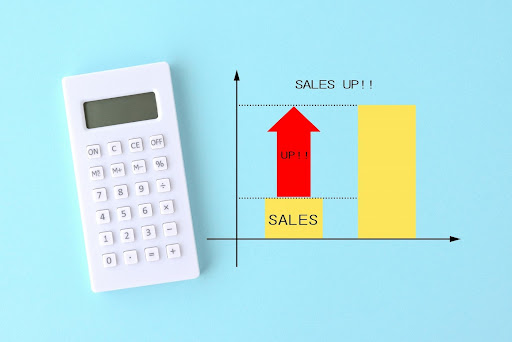
Salesforceのキャンペーンは、マーケティング活動や顧客エンゲージメントのためのプロジェクトのようなものです。
キャンペーンは、特定の目的やターゲットに基づいて計画され、リードの獲得やブランド認知の向上、顧客とのエンゲージメントの促進などに使われます。
Salesforceでは、キャンペーンを作成し、実行、追跡するための機能が提供されており、営業とマーケティングの連携を強化する役割を果たします。
キャンペーンを作成するメリットを2つ紹介します。
- 顧客リストの作成
- フォロー状況の把握
顧客リストの作成
Salesforceでは、レポートを活用して効果的な顧客リストを作成することができます。
顧客リストは、特定の条件やフィルタリングを適用して、特定のセグメントやターゲットオーディエンスを識別するために使用されます。
レポートを作成し、必要なデータ項目や条件を設定して顧客リストを作成することで、ターゲットに合わせたパーソナライズされたマーケティング活動や営業アプローチが可能になります。
セールス施策として、キャンペーンを活用して顧客リストをさくせいし、アプローチ、管理をおこないましょう。
フォロー状況の把握
Salesforceのキャンペーンを活用すると、フォロー状況を把握することができます。
キャンペーン上でフォロー状況やアクションアイテムを確認することで、タイムリーなフォローアップや顧客関係の強化に役立ちます。
例えば、営業チームがフォローアップが必要なリードや取引先責任者を特定してアプローチする場合、キャンペーンを作成して、フォロー状況を把握することができます。
フォロー状況を見える化することで、管理の効率化や施策の進捗をスムーズに管理することができます。
Salesforceレポートのキャンペーンに登録する方法

キャンペーンにレポートから登録する方法を以下のステップで説明します。
キャンペーンを作成する
Salesforceのキャンペーン機能を使用して、新しいキャンペーンを作成します。
キャンペーンの目的やターゲットを明確にし、必要なフィールドや設定を行います。
手順は以下の通りです。
・キャンペーンから右上の新規をクリックします
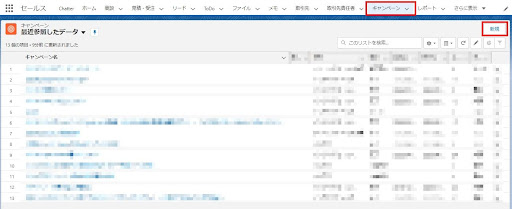
・キャンペーン名を入力します
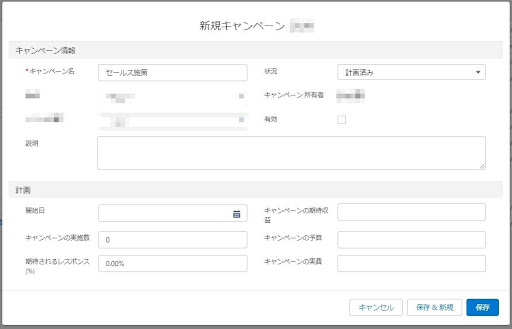
参考:新規キャンペーン作成画面
リードまたは取引先責任者のレポートを作成する
キャンペーンに追加するリードや取引先責任者を特定するために、Salesforceのレポート機能を使用して該当するデータを抽出します。
条件やフィルタを適用し、必要なフィールドを選択します。
レポートからキャンペーンに追加する
レポートで選択したリードや取引先責任者を、キャンペーンに追加します。
選択したデータをキャンペーンの参加リストにインポートすることで、キャンペーンに対象者を登録することができます。
作成したレポートからキャンペーンにデータを送信します。
手順は以下の通りです。
・レポート画面から「編集」のドロップダウンリストから「キャンペーンに追加」を選択します。
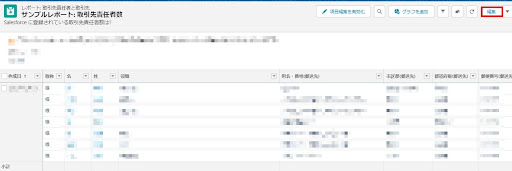
参考:レポート画面
・作成したキャンペーンを選択し、登録を選択します。
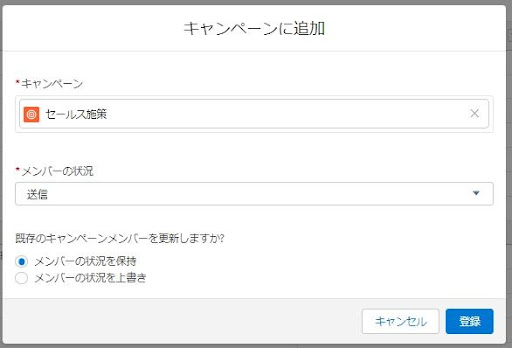
参考:キャンペーン追加画面
・キャンペーンでレポートから送信した取引先責任者(またはリード)が登録されていることを確認します。
別の方法としてレポートからデータをエクスポートし、CSVファイルやExcel形式で保存、インポートしてキャンペーンに登録することも可能です。
その場合は、先ほどのドロップダウンリストから「エクスポート」を選択します。
作成したキャンペーンに対して、エクスポートしたレポートデータをインポートします。
Salesforceのデータインポート機能を使用して、CSVファイルやExcelデータをキャンペーンに追加します。
Salesforce レポートからキャンペーン登録する注意点

キャンペーン登録する際の注意点があります。
以下3つを解説します。
- データの正確性と品質
- フィルタリングとセグメンテーション
- プライバシーポリシーと法的規制
データの正確性と品質
レポートのデータが正確で信頼性が高いことを確認しましょう。
クリーンなデータセットを使用することで、正確なキャンペーン登録が行われます。
例えば、常に登録されたリードや取引先の情報をアップデートすることもその一つです。部署の名前や所在地の住所など、定期的に更新をおこなうようにします。
データの信頼度を常に保持するようにしましょう。
フィルタリングとセグメンテーション
レポート上で適切なフィルタリングやセグメンテーションを行い、キャンペーン登録対象のターゲットを明確にしましょう。
目的に合った条件や属性を選択することで、的確なキャンペーンターゲットを設定できます。
例えば、ある期間で特定のプロダクトを購入済みのお客様のリストを作成するなど、セグメンテーションとフィルタリングが必要です。
フィルタリングとセグメンテーションを行うことによって、施策の成功率が変わりますので、しっかりおこないましょう。
プライバシーポリシーと法的規制
キャンペーン登録に関わるデータの取り扱いには、プライバシーポリシーと法的規制に従うことが重要です。
顧客のプライバシーを尊重し、適切な同意や規制要件を遵守しましょう。
例えば、メール配信を拒否されているユーザーに送信していないかなどを確認します。
プライバシーポリシーや法的に外れないよう心がけましょう。
ダブルチェックとエラーチェック
レポートからキャンペーンに追加する前に、データのダブルチェックとエラーチェックを行いましょう。
重複データや不正確な情報がキャンペーンに登録されることを防ぐために、データの品質を確認しましょう。
マーケティング部隊やセールス部隊にダブルチェックをお願いしていきましょう。
Salesforce レポートからキャンペーンを作成して、顧客リストを作ろう

Salesforceのレポートからキャンペーンを作成し、顧客リストを作成する手順を説明してきました。
これらの手順を実行することで、Salesforceのレポートからキャンペーンを作成し、効果的な顧客リストを作成することができます。
キャンペーンの成功を支える的確なターゲットとなる顧客データを活用し、マーケティング活動や営業戦略の最適化に役立てましょう。
<Salesforce>
弊社ではSalesforceをはじめとするさまざまな無料オンラインセミナーを実施しています!
>>セミナー一覧はこちら
また、弊社ではSalesforceの導入支援のサポートも行っています。ぜひお気軽にお問い合わせください。
>>Salesforceについての詳細はこちら
>>Salesforceの導入支援実績はこちらからご覧いただけます!
医療業界に特化した営業支援、顧客管理(SFA/CRM)のコンサルティングも提供しております。こちらもぜひお気軽にお問い合わせください。
>>顧客管理(SFA/CRM)のコンサルティングの詳細はこちら



